Disattivazione del riempimento automatico nel gestore delle password

Gli inserzionisti hanno trovato un nuovo modo per rintracciarti. Secondo Freedom to Tinker, alcune reti pubblicitarie stanno ora abusando di script di tracciamento per acquisire gli indirizzi email che il tuo gestore di password riempie automaticamente sui siti Web.
Ma peggiora: potrebbero usare quella tecnologia per acquisire anche le tue password, se essi volevano. Ciò riguarda tutti coloro che utilizzano un gestore di password, sia che si tratti di un gestore di password integrato come quello di Chrome, Firefox o Edge o un'estensione del browser come LastPass. Di conseguenza, dovresti probabilmente disabilitare la funzione di riempimento automatico per evitare che ciò accada.
In che modo la compilazione automatica sta perdendo le tue informazioni
Quando si salvano nome utente e password su un sito Web, il gestore password li ricorda. Da quel momento in avanti, cercherà di riempirli automaticamente in caselle di nome utente e password che vede su quel sito. Ciò rende la registrazione più veloce, basta fare clic su "Accedi".
Ma alcuni script pubblicitari di terze parti, quelli che quasi tutti i siti Web utilizzano, stanno iniziando a utilizzarli per rintracciarti. Funzionano in background, creano finestre di login e password false che non riesci nemmeno a vedere e catturano le credenziali che il tuo gestore di password inserisce in esse.
Puoi vedere questo problema da solo visitando questa pagina di dimostrazione. Inserisci un indirizzo e-mail e una password falsi e ti verrà richiesto di salvarlo nel gestore di password del tuo browser. Continua, e sarà autofilled in background, con lo script che cattura l'indirizzo email e la password.
Questo sito dimostrativo non presenta alcun problema se usi LastPass, ma tutto ciò che riempie automaticamente nomi utente e password senza utente l'intervento-LastPass incluso-è teoricamente vulnerabile.
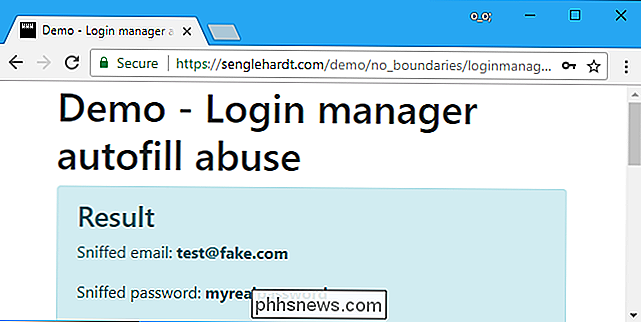
Hai bisogno di password uniche ovunque, quindi i responsabili delle password sono ancora essenziali
CORRELATI: Perché dovresti utilizzare un gestore di password e come iniziare
Questo problema dimostra l'importanza di utilizzare password uniche su ogni sito web. Non è solo un attacco teorico, è in realtà utilizzato dagli inserzionisti su 1110 tra i primi milioni di siti Web oggi, secondo Freedom to Tinker. Gli inserzionisti utilizzano attualmente questa tecnica per acquisire nomi utente e indirizzi email, ma non c'è nulla che impedisca loro di catturare anche le password, se un giorno fosse particolarmente nefasto.
Se un inserzionista ha catturato la tua password su un sito web, la peggiore persona con quel dato potrebbe fare è accedere a quel sito web. Non è l'ideale, ma non è la cosa peggiore che potrebbe accadere. se usi la stessa password per quel sito web come per il tuo account e-mail, quella persona potrebbe quindi accedere al tuo account e-mail e usarlo per accedere agli altri account. Questo è il peggiore che potrebbe accadere.
Ecco perché raccomandiamo ancora l'uso di un gestore di password, non importa quale. Con tutti i diversi account che la persona media ha online e la frequenza degli attacchi contro questi siti Web, è assolutamente necessario utilizzare una password univoca per ogni sito che visiti. Il modo migliore per farlo è con un gestore di password - non buttare il bambino con l'acqua sporca.
Proteggersi disattivando la compilazione automatica
Tuttavia, è ancora possibile mitigare alcuni dei rischi da questi script disabilitando il riempimento automatico nel tuo gestore di password. Ad esempio, se si utilizza LastPass (che non è attualmente interessato da questi script, ma teoricamente potrebbe essere), la funzione di riempimento automatico riempie i campi di accesso con le proprie credenziali in modo che sia sufficiente fare clic su "Accedi". Se si disattiva la funzione di riempimento automatico, sarà necessario fare clic sull'icona LastPass in un campo password e fare clic sul nome utente per riempire le informazioni salvate. Lo farai solo quando proverai ad accedere, quindi questo dovrebbe proteggere le tue credenziali dall'essere recuperate. Non li stai più spruzzando su tutte le pagine.
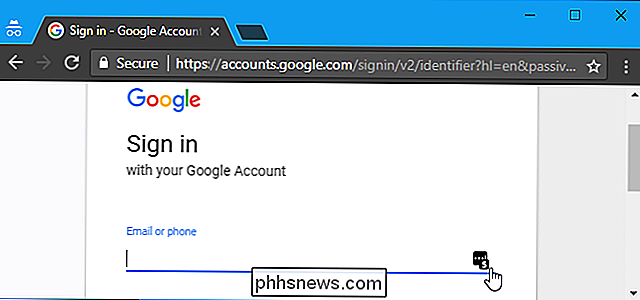
Potresti anche copiare e incollare nomi utente e password dal tuo gestore di password di scelta, e questo ti renderebbe ancora più sicuro, ma significativamente meno conveniente. Riteniamo che la scelta di avviare manualmente la compilazione automatica solo nelle pagine di accesso dovrebbe costituire una buona via di mezzo tra sicurezza e convenienza. Se quelle pagine di accesso sono state compromesse con tale script, nulla potrebbe aiutarti comunque: lo script potrebbe leggere i tuoi dati di accesso anche se li hai copiati e incollati o inseriti manualmente.
Sfortunatamente, la maggior parte dei gestori di password del browser non ti permettono di disabilitare la compilazione automatica. Ad esempio, non è possibile disabilitare la funzione di riempimento automatico se utilizzi il gestore delle password integrato in Google Chrome o Microsoft Edge. Chrome ha un'opzione per disabilitare il riempimento automatico, ma disattiva solo il riempimento automatico dei dati come indirizzi e numeri di telefono, non le password. C'è un'opzione per disabilitare l'autofill delle password nel gestore delle password di Mozilla Firefox, ma è nascosto in about: config.
Se stai utilizzando il gestore delle password integrato in Chrome o Edge, ti invitiamo a passare a un terzo -party gestore di password che offre più controllo, come LastPass o 1Password. 1Password non è interessato da questo problema poiché non include una funzione di riempimento automatico automatico.
In LastPass, puoi disattivare il riempimento automatico facendo clic sul pulsante dell'estensione LastPass sulla barra degli strumenti del browser e facendo clic su "Preferenze". Deseleziona l'opzione "Compila automaticamente le informazioni di accesso" sotto Generale e poi fai clic su "Salva" per salvare le modifiche.
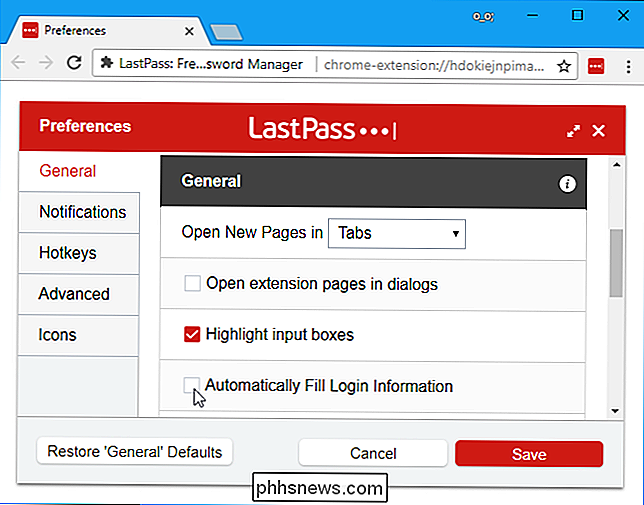
Se vuoi continuare a utilizzare il gestore di password di Firefox, devi digitare "about: config" nella barra degli indirizzi di Firefox e premere Invio . Verrà visualizzata una schermata di avviso per informarti che la modifica di varie impostazioni qui potrebbe causare problemi. Non ti preoccupare, se cambi la singola impostazione che ti viene indicata, starai bene. Fai clic su "Accetto il rischio!" Per continuare.
Digita "autofillForms" nella casella di ricerca e fai doppio clic sulla preferenza "signon.autofillForms" per impostarla su "false". Firefox non compilerà automaticamente nomi utente e password senza la tua autorizzazione.
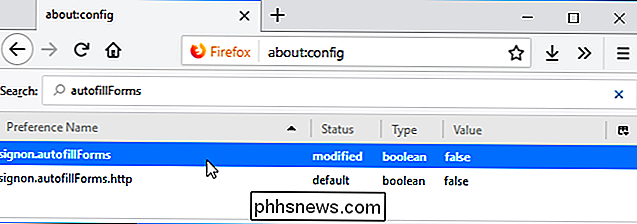
Se stai utilizzando un altro gestore di password, dovresti aprire le sue preferenze e disabilitare l'opzione "riempimento automatico" o "riempimento automatico" per assicurarti che il tuo gestore di password non perda le tue informazioni personali.
Gli sviluppatori di browser e password manager devono ripensare i gestori di password per renderli più sicuri. Non dovrebbero cercare di riempire automaticamente i dati di accesso su ogni singola pagina Web visitata su un determinato sito Web. Questo è solo un problema. Ma, per ora, puoi disabilitare la compilazione automatica per renderti più sicuro.
Image Credit: vladwei / Shutterstock.com.

Come bloccare le persone in Facebook Messenger
Mentre puoi bloccare qualcuno completamente su Facebook, è una misura piuttosto drammatica. In sostanza, il tuo account Facebook cesserà di esistere per loro. Se stai solo cercando di ottenere un po 'di pausa, puoi scusarli o impedirgli di inviarti messaggi Facebook in modo che non possano contattarti in privato.

Come utilizzare tutti gli strumenti di backup e ripristino di Windows 10
Windows 10 include diversi tipi di strumenti di backup e ripristino. E daremo un'occhiata a tutti loro. A volte accadono cose brutte a buoni computer. Fortunatamente, Windows include una serie di strumenti che puoi utilizzare per assicurarti che i tuoi file siano correttamente sottoposti a backup e per ripristinare il tuo computer qualora fosse necessario.



